图文详解怎么把系统装在u盘
- 分类:U盘教程 回答于: 2018年11月15日 16:08:00
如今网络异常发达,系统也可以放在U盘里随身携带了。很多人可能都没有听说过移动系统是怎么一回事。下面小编就跟大家讲讲怎样把系统装在u盘上,想拥有移动系统的人就进来瞧瞧吧。希望能够帮助兄弟姐妹们!给你们提供思路,喜欢的朋友记得收藏哦~
安装系统大家都不陌生,但是把系统装进u盘随身携带估计很多人听都没听过。其实方法很简单,我们只不过是孤陋寡闻了。接下来,我就教给大家如何把系统装进u盘带回家!
1、首先要下载一个ultraiso软件。安装后打开软件,如图所示。

装系统在u盘图-1
2、点击左上角的文件选项,在弹出的菜单中,点击打开选项,打开一个你要装进U盘的操作系统。
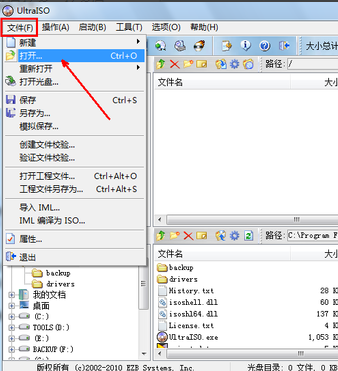
u盘图-2
3、在资源管理器中找到你之前下载好的操作系统镜像文件。如图所示,点击一下打开就可以了。
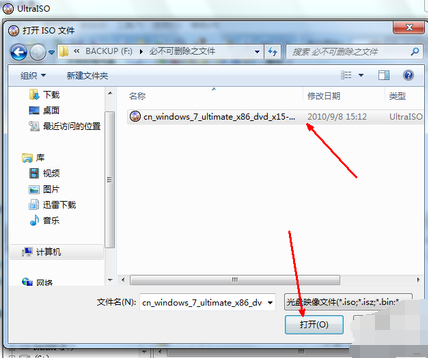
u盘装系统方法图-3
4、现在,操作系统镜像文件内的文件全部被加载到了软件中,如图,你也可以在这里面自定义一些文件或者设置,但不建议新手这么做。
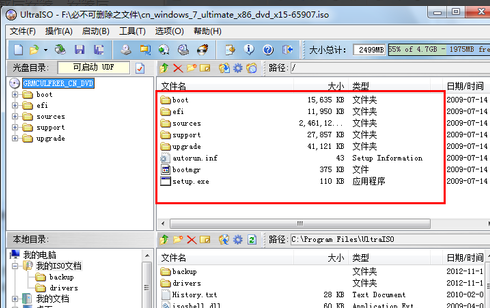
u盘装系统方法图-4
5、接下来,我们要进入操作的实质阶段了,点击上方菜单栏中的启动选项,在弹出的菜单中点击写入硬盘映像这个选项。

u盘图-5
6、在写入硬盘映像的页面中,选择好你所要制作 的U盘,如图在硬盘驱动器选项里面。然后你也可以选择一下写入的方式,当然软件默认的就可以了,如果你的主板是一些老的主板,可以选择其他的选项。最后点击写入按钮开始往U盘写入文件。当文件写入完成,一个可以启动的可以装系统的U盘就做好了。

装系统在u盘图-6
简单6步,你就拥有了一个移动系统,但是在写入的过程一定不要进行其他的操作,更不能拔掉U盘哦
 有用
26
有用
26


 小白系统
小白系统


 1000
1000 1000
1000 1000
1000 1000
1000 1000
1000 1000
1000 1000
1000 1000
1000 1000
1000 1000
1000猜您喜欢
- 卡片式u盘:超薄便携、高速数据传输..2024/09/11
- 笔记本电脑重装win7后usb不能用要怎么..2021/08/21
- 怎么用u盘给电脑重装系统xp..2022/08/10
- 「小白学会用电脑U盘怎样重装系统的步..2024/10/12
- U盘怎么重装电脑系统2022/07/06
- 怎么用u盘安装系统,小编教你安装..2017/11/10
相关推荐
- 大白菜u盘启动项制作视频教程..2021/03/03
- 电脑店u盘启动盘制作工具的制作教程..2021/07/01
- 深入解析:U盘打不开怎么办及解决方案..2024/08/08
- 使用手机当U盘给电脑装系统的详细步骤..2024/07/17
- 如何保留应用程序重新安装操作系统的..2024/08/23
- 如何制作大白菜pe启动盘重装系统..2021/11/13














 关注微信公众号
关注微信公众号



